Hiệu ứng chuyển đổi Transition trong CSS
Thuộc tính Transition trong CSS được sử dụng khá rộng rãi trong thiết kế web để tạo ra các hiệu ứng chuyển đổi đẹp mắt trên website một cách dễ dàng.
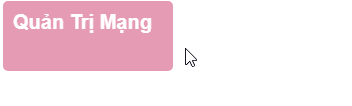
Transition hoạt động bằng cách thay đổi giá trị thuộc tính một cách trơn tru từ giá trị này sang giá trị khác trong khoảng thời gian nhất định. Các tham số thường được sử dụng:
- transition-delay: khoảng thời gian dừng cho mỗi hiệu ứng chuyển đổi.
- transition-duration: khoảng thời gian chuyển đổi diễn ra.
- transition-property: thuộc tính cần chuyển đổi.
- transition-timing-function: tốc độ chuyển đổi diễn ra.
Cách sử dụng Transition trong CSS
Để tạo ra hiệu ứng chuyển đổi Transition, bạn phải xác định ít nhất hai điều:
- Thuộc tính CSS muốn thêm hiệu ứng vào
- Thời gian chuyển đổi diễn ra (duration).
Lưu ý: Nếu phần duration không được chỉ định, quá trình chuyển đổi sẽ không diễn ra mượt mà, trơn tru vì giá trị mặc định bằng 0.
Thay đổi giá trị một thuộc tính
Ví dụ: Phần tử <div> màu tím 100px * 100px, ta chỉ định hiệu ứng Transition cho thuộc tính width, với thời lượng 2 giây:
div {width: 100px;height: 100px;background: purple;-webkit-transition: width 2s; /* Safari */transition: width 2s;}
Hiệu ứng chuyển tiếp sẽ diễn ra khi thuộc tính width được thay đổi giá trị.
div:hover {width: 300px;}

Code đầy đủ:
<!DOCTYPE html><html><head><style>div {width: 100px;height: 100px;background: purple;-webkit-transition: width 2s; /* For Safari 3.1 to 6.0 */transition: width 2s;}div:hover {width: 300px;}</style></head><body><h1>Thuộc tính transition</h1><p>Di chuột vào phần tử để thấy hiệu ứng transition:</p><div></div></body></html>
Lưu ý: Khi con trỏ di chuyển ra khỏi phần tử, nó sẽ dần thay đổi trở lại kiểu ban đầu.
Thay đổi giá trị nhiều thuộc tính
Ví dụ: Thêm hiệu ứng chuyển tiếp cho cả thuộc tính width và height, với thời lượng 2 giây cho chiều rộng và 4 giây cho chiều cao.
div {-webkit-transition: width 2s, height 4s; /* Safari */transition: width 2s, height 4s;}

Tốc độ chuyển đổi
Thuộc tính transition-timing-function dùng để xác định tốc độ thay đổi khi chuyển đổi.
Các giá trị có sẵn như sau:
- ease: tạo hiệu ứng chuyển đổi khi bắt đầu thì chậm sau đó nhanh dần và gần kết thúc lại chậm từ từ (giá trị mặc định).
- linear: tạo hiệu ứng chuyển đổi từ lúc bắt đầu với lúc kết thúc tốc độ là như nhau.
- ease-in: tạo hiệu ứng chuyển đổi chậm ở lúc bắt đầu.
- ease-out: tạo hiệu ứng chuyển đổi chậm ở lúc kết thúc.
- ease-in-out: tạo hiệu ứng chuyển đổi chậm ở lúc bắt đầu và lúc kết thúc.
#div1 {transition-timing-function: linear;}#div2 {transition-timing-function: ease;}#div3 {transition-timing-function: ease-in;}#div4 {transition-timing-function: ease-out;}#div5 {transition-timing-function: ease-in-out;}
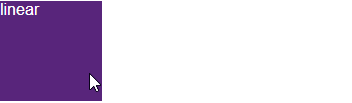
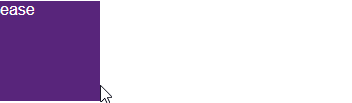
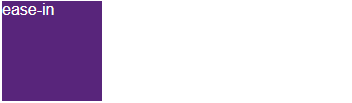
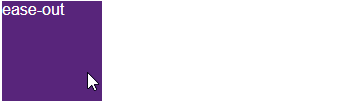
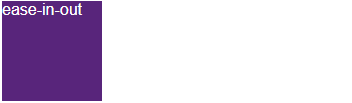
Bạn tự chạy theo code sau để thấy rõ sự khác nhau nhé:
<!DOCTYPE html><html><head><style>section{background-color:#e9d8f4;}div {width: 100px;height: 50px;background: #58257b;color: white;font-family:arial;-webkit-transition: width 1s; /* Safari */transition: width 2s;}/* Dành cho Safari 3.1 to 6.0 */#div1 {-webkit-transition-timing-function: linear;}#div2 {-webkit-transition-timing-function: ease;}#div3 {-webkit-transition-timing-function: ease-in;}#div4 {-webkit-transition-timing-function: ease-out;}#div5 {-webkit-transition-timing-function: ease-in-out;}/* Cú pháp chuẩn */#div1 {transition-timing-function: linear;}#div2 {transition-timing-function: ease;}#div3 {transition-timing-function: ease-in;}#div4 {transition-timing-function: ease-out;}#div5 {transition-timing-function: ease-in-out;}section:hover #div1, section:hover #div2, section:hover #div3, section:hover
#div4, section:hover #div5{width:500px;}</style></head><body><section><div id="div1">linear</div><br><div id="div2">ease</div><br><div id="div3">ease-in</div><br><div id="div4">ease-out</div><br><div id="div5">ease-in-out</div><br></section></body></html>
Độ trễ của hiệu ứng Transition
Thuộc tính transition-delay sử dụng để xác định khoảng thời gian trì hoãn giữa thời gian một thuộc tính thay đổi và lúc chuyển tiếp thực sự bắt đầu.
Ví dụ: Độ trễ 1 giây trước khi bắt đầu chuyển đổi.
div {-webkit-transition-delay: 1s; /* Safari */transition-delay: 1s;}
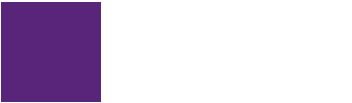
Khi rê chuột vào thì hiệu ứng không diễn ra ngay mà sẽ bị delay 1s là thời gian mà chúng ta đặt cho nó.
Code đầy đủ:
<!DOCTYPE html><html><head><style>div {width: 100px;height: 100px;background: #58257b;-webkit-transition: width 3s; /* Safari */-webkit-transition-delay: 1s; /* Safari */transition: width 3s;transition-delay: 1s;}div:hover {width: 300px;}</style></head><body><h1>Thuộc tính transition-delay</h1><p>Di chuột qua phần tử để thấy thay đổi của hiệu ứng transition:</p><div></div></body></html>
Kết hợp Transition với Transform
Transform Quantrimang đã tìm hiểu ở bài học trước, các bạn vào xem lại 2D Transform ở đây và 3D Transform ở đây nhé.
Kết hợp Transition với Transform với nhau sẽ tạo nên hiệu ứng chuyển tiếp cực kỳ đẹp mắt.
div {-webkit-transition: width 2s, height 2s, -webkit-transform 2s; /* Safari */transition: width 2s, height 2s, transform 2s;}
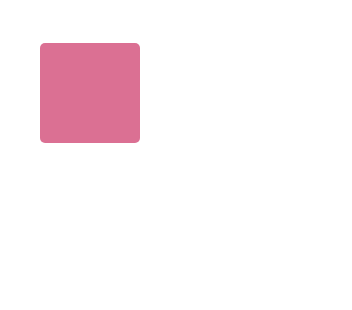
<!DOCTYPE html><html><head><style>div {width: 100px;height: 100px;background:#db7093;border-radius:5px;-webkit-transition: width 2s, height 2s, -webkit-transform 2s; /* Safari */transition: width 2s, height 2s, transform 2s;}div:hover {width: 300px;height: 300px;background:#58257b;-webkit-transform: rotate(180deg); /* Safari */transform: rotate(180deg);}</style></head><body><h1>Transition + Transform</h1><div></div></body></html>
Hiệu ứng như ở đầu bài cũng sử dụng kết hợp Transition và Transform. Bạn thêm một số thuộc tính để thay đổi màu sắc, kiểu chữ, cỡ chữ... theo ý thích của mình. Code bên dưới để bạn tham khảo thêm nhé.
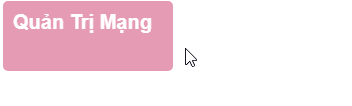
<!DOCTYPE html><html><head><style>div {width:150px;height:50px;background:#db7093;color:#ffffff;position:absolute;font-weight:bold;font-family:arial;font-size:20px;padding:10px;float:left;margin:5px;-webkit-transition:-webkit-transform 1s, opacity 1s, background 1s,
width 1s, height 1s,font-size 1s;-webkit-border-radius:5px;-o-transition-property:width, height, -o-transform, background,
font-size, opacity;-o-transition-duration:1s,1s,1s,1s,1s,1s;-moz-transition-property:width, height, -o-transform, background,
font-size, opacity;-moz-transition-duration:1s,1s,1s,1s,1s,1s;transition-property:width, height, transform, background, font-size, opacity;transition-duration:1s, 1s, 1s, 1s, 1s, 1s;border-radius: 5px;opacity: 0.7;}div:hover {opacity:1;background:#58257b;width:300px;height:80px;font-size:40px;}</style></head><body><div class="animated_div">Quản Trị Mạng</div></body></html>
Bạn nên đọc
Theo Nghị định 147/2024/ND-CP, bạn cần xác thực tài khoản trước khi sử dụng tính năng này. Chúng tôi sẽ gửi mã xác thực qua SMS hoặc Zalo tới số điện thoại mà bạn nhập dưới đây:
-
 Lê MạnhThích · Phản hồi · 0 · 31/03/22
Lê MạnhThích · Phản hồi · 0 · 31/03/22
Cũ vẫn chất
-

Hướng dẫn cách tìm số serial của máy tính Windows
2 ngày -

Mâm cơm cúng ông Công ông Táo gồm những gì?
2 ngày -

Hàm LEFT: Cắt các chuỗi ký tự bên trái trong Excel
2 ngày 1 -

10+ công cụ gỡ cài đặt phần mềm miễn phí tốt nhất
2 ngày -

Đáp án game Đố vui dân gian 850 câu
2 ngày 4 -

Cách chỉnh kích thước ô trong Google Sheets
2 ngày -

Lịch thi đấu, kết quả ĐTDV Mùa Xuân 2023 mới nhất 11/01/2026
2 ngày -

Hướng dẫn thêm dòng trống xen kẽ trong Microsoft Excel
2 ngày -

Kiểm tra và sửa lỗi ổ cứng bằng lệnh chkdsk trên Windows
2 ngày 1 -

3 cách đơn giản để reset thiết lập BIOS
2 ngày
 Công nghệ
Công nghệ  AI
AI  Windows
Windows  iPhone
iPhone  Android
Android  Học IT
Học IT  Download
Download  Tiện ích
Tiện ích  Khoa học
Khoa học  Game
Game  Làng CN
Làng CN  Ứng dụng
Ứng dụng 

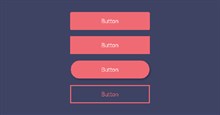



 Linux
Linux  Đồng hồ thông minh
Đồng hồ thông minh  macOS
macOS  Chụp ảnh - Quay phim
Chụp ảnh - Quay phim  Thủ thuật SEO
Thủ thuật SEO  Phần cứng
Phần cứng  Kiến thức cơ bản
Kiến thức cơ bản  Lập trình
Lập trình  Dịch vụ công trực tuyến
Dịch vụ công trực tuyến  Dịch vụ nhà mạng
Dịch vụ nhà mạng  Quiz công nghệ
Quiz công nghệ  Microsoft Word 2016
Microsoft Word 2016  Microsoft Word 2013
Microsoft Word 2013  Microsoft Word 2007
Microsoft Word 2007  Microsoft Excel 2019
Microsoft Excel 2019  Microsoft Excel 2016
Microsoft Excel 2016  Microsoft PowerPoint 2019
Microsoft PowerPoint 2019  Google Sheets
Google Sheets  Học Photoshop
Học Photoshop  Lập trình Scratch
Lập trình Scratch  Bootstrap
Bootstrap  Năng suất
Năng suất  Game - Trò chơi
Game - Trò chơi  Hệ thống
Hệ thống  Thiết kế & Đồ họa
Thiết kế & Đồ họa  Internet
Internet  Bảo mật, Antivirus
Bảo mật, Antivirus  Doanh nghiệp
Doanh nghiệp  Ảnh & Video
Ảnh & Video  Giải trí & Âm nhạc
Giải trí & Âm nhạc  Mạng xã hội
Mạng xã hội  Lập trình
Lập trình  Giáo dục - Học tập
Giáo dục - Học tập  Lối sống
Lối sống  Tài chính & Mua sắm
Tài chính & Mua sắm  AI Trí tuệ nhân tạo
AI Trí tuệ nhân tạo  ChatGPT
ChatGPT  Gemini
Gemini  Điện máy
Điện máy  Tivi
Tivi  Tủ lạnh
Tủ lạnh  Điều hòa
Điều hòa  Máy giặt
Máy giặt  Cuộc sống
Cuộc sống  TOP
TOP  Kỹ năng
Kỹ năng  Món ngon mỗi ngày
Món ngon mỗi ngày  Nuôi dạy con
Nuôi dạy con  Mẹo vặt
Mẹo vặt  Phim ảnh, Truyện
Phim ảnh, Truyện  Làm đẹp
Làm đẹp  DIY - Handmade
DIY - Handmade  Du lịch
Du lịch  Quà tặng
Quà tặng  Giải trí
Giải trí  Là gì?
Là gì?  Nhà đẹp
Nhà đẹp  Giáng sinh - Noel
Giáng sinh - Noel  Hướng dẫn
Hướng dẫn  Ô tô, Xe máy
Ô tô, Xe máy  Tấn công mạng
Tấn công mạng  Chuyện công nghệ
Chuyện công nghệ  Công nghệ mới
Công nghệ mới  Trí tuệ Thiên tài
Trí tuệ Thiên tài